Com personalitzar els botons a ASUS ROG Ally

Durant els darrers anys, hem vist al mercat uns quants dispositius de joc portàtils, però sembla que el nombre d'opcions ha augmentat fins a

En aquest article, solucionarem l'error de bloqueig del fitxer de contingut de Steam, però primer hem d'esbrinar com funciona i què és. Amb el desenvolupament de la tecnologia, també hi ha hagut un canvi ràpid en els nostres estils de vida. Ja siguin jocs en línia o qualsevol altra modalitat d'entreteniment, només necessitem un ordinador juntament amb una bona connexió a Internet. La tecnologia s'està portant a tot el món.
Sobretot en la vida de la generació jove que és molt aficionada a jugar a l'ordinador i en certa manera n'hi és addicta, tant que només uns minuts de pertorbació per qualsevol dels motius els deixen frustrats. Però, què passa si el problema d'error de bloqueig del fitxer de contingut de Steam és generalitzat i de llarga durada? Bé, això pot crear molta ansietat i estrès segur.

Un d'aquests problemes frustrants és l'error de bloqueig del fitxer de contingut de Steam, que pertorba el vostre tatuatge de sessió de joc suau durant molts dies. Si tu també t'enfrontes a aquest error de bloqueig del fitxer de contingut de Steam mentre jugues a determinats jocs, et trobes al lloc correcte llegint aquest article. En aquest article, parlarem d'alguns mètodes per solucionar aquest error de bloqueig del fitxer de contingut de Steam.
Continguts
Què és l'error de bloqueig del fitxer de contingut de Steam?
Steam és una Valve Corporation Gaint, que és una plataforma de distribució digital que ofereix la gestió de drets digitals, jocs multijugador, transmissió de vídeo i alguns altres serveis. Permet als seus membres instal·lar i actualitzar automàticament els jocs de PC i altres programaris relacionats . Algunes de les seves valuoses funcions inclouen l'estalvi al núvol, la veu al joc, el xat, la llista d'amics i els grups.
A més, ofereix un servei gratuït d'interfície de procés d'aplicació, és a dir, Steam works , que la converteix en una plataforma única. Però molts dels seus usuaris informen de l'error de vapor bloquejat del fitxer de contingut mentre intenten actualitzar determinats jocs. Aquest problema s'ha tornat molt comú i frustrant entre molts usuaris de Steam. L'error apareix a la pantalla de Windows mentre actualitzeu qualsevol joc de la manera següent:
This error occurred while updating [game](Content File Locked):
Ara, avançarem cap a la solució per solucionar el problema de bloqueig del fitxer de contingut de Steam sense perdre el temps més perquè pugueu tornar a la vostra increïble sessió de joc el més aviat possible.
Com solucionar l'error bloquejat del fitxer de contingut de Steam?
Hi ha quatre maneres de resoldre aquest error de bloqueig del fitxer de contingut de Steam per continuar amb la sessió de joc. Podeu seguir qualsevol dels mètodes que més us convinguin. Comencem amb diverses maneres de solucionar el problema de bloqueig del fitxer de contingut de Steam.
Solució 1: esborra la memòria cau de descàrrega
Si utilitzem el nostre ordinador amb freqüència, ja sigui per jugar a un joc o cercar alguna cosa, l'historial del nostre ordinador, així com la memòria cau, s'amunteguen i això pot provocar aquest error. Per desfer-nos de la memòria cau innecessària mentre utilitzem Stream hem de:
Pas 1: primer, tot el que heu de fer és arrencar el Steam .
Pas 2: aneu a l' opció "Veure" , que es troba a la finestra del client.

Pas 3: ara, cerqueu l' opció "Configuració" i premeu-la.
Pas 4: A continuació, heu d'anar directament a "Descàrregues" , que es troba a la llista de l'esquerra.
Pas 5: el pas més important és fer clic a l' opció "Esborra la memòria cau de descàrrega" .
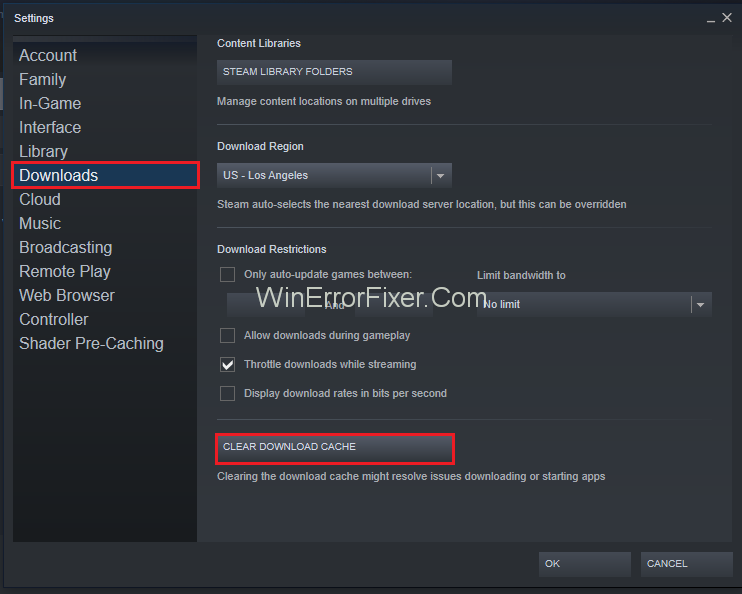
Pas 6: Després d'això, heu de seleccionar l' opció "D'acord" present al vostre PC.
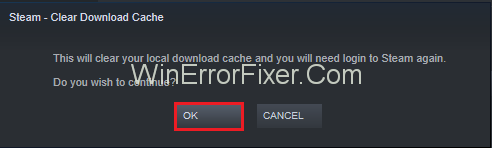
Pas 7: Per últim, només cal que inicieu la instal·lació o l'opció d'actualització.
Solució 2: reparar fitxers corruptes
Una de les principals raons darrere de qualsevol error són els fitxers corruptes, que poden provocar un obstacle en el vostre treball. Els fitxers danyats poden danyar el vostre sistema en gran mesura, cosa que fa que el vostre sistema sigui lent, produeix molts errors i fa que el rendiment general del sistema sigui baix.
Per tant, arreglar fitxers corruptes és molt obligatori per resoldre l'error bloquejat del fitxer de contingut de Steam. Per solucionar-ho, seguiu els passos següents:
Pas 1: tanqueu Steam i aneu al "Directori de Steam" a l'ordinador que heu escollit mentre instal·leu l'aplicació.
Pas 2: A continuació, aneu a la carpeta "Registres" i seleccioneu " Txt ".
Pas 3: després, aneu a l'extrem cap avall del fitxer de text i busqueu nous errors.
Pas 4: A continuació, cerqueu la "Carpeta arrel" del mod. Potser us agraden els millors mods de Civilization 5.
Pas 5: Ara, "Reinicieu" Steam i aneu a la carpeta de descàrrega. Apareixerà immediatament un requisit per a una actualització.
Pas 6: per fi, actualitzeu els fitxers necessaris per solucionar el defecte.
Probablement, aquest mètode resoldrà el vostre problema, però si en cas que aquest mètode falla, haureu de provar els altres mètodes que s'indiquen a continuació.
Solució 3: reposicioneu els fitxers de joc i instal·lació de Steam
No totes les persones tenen molta sort cada vegada. Els mètodes esmentats anteriorment semblen molt fàcils, però potser no funcionen en el vostre cas. Però "on hi ha voluntat, hi ha una manera" és una cita molt coneguda que us pot animar a seguir els mètodes següents. Abans de continuar amb aquest mètode, tingueu en compte que només s'ha de preferir quan diversos mètodes esmentats anteriorment no funcionen. Aquest mètode és el següent:
Pas 1: primer de tot, localitzeu el vostre "client de Steam" i aneu a "Configuració".
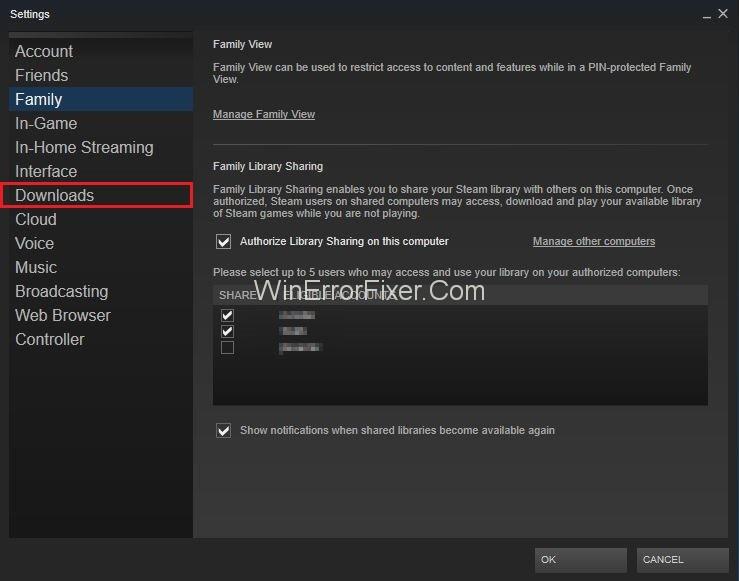
Pas 2: A continuació, seleccioneu "Descàrregues" i feu clic a "Carpetes de la biblioteca de Steam".
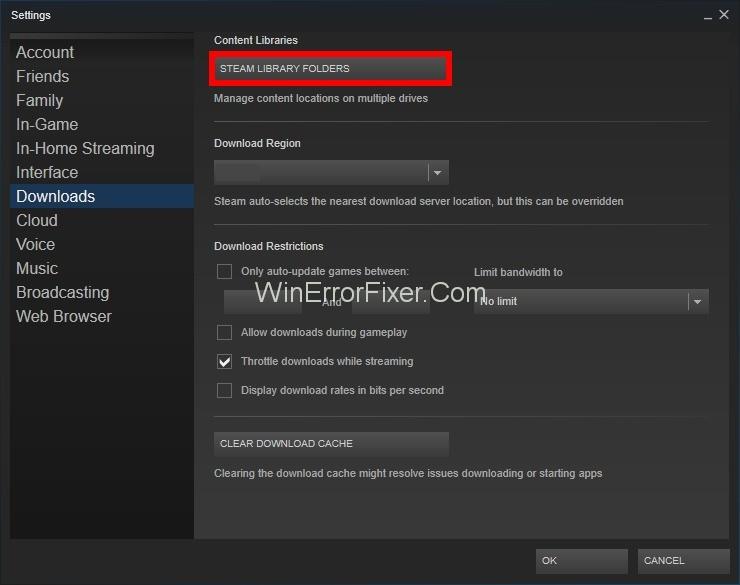
Pas 3: després, feu clic a "Afegeix carpetes de biblioteca" i seleccioneu un camí nou on voleu que es trobi Steam.
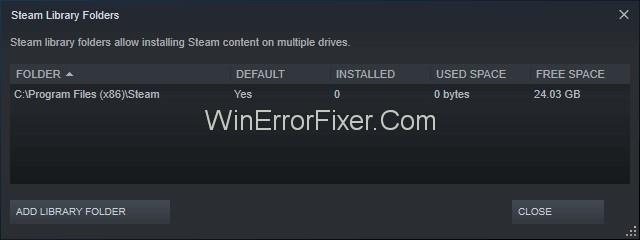
Pas 4: fer aquest pas proporcionarà una plataforma per a que totes les altres instal·lacions es trobin a la carpeta desitjada.
Pas 5: A continuació, sortiu del client "Steam" . I localitzeu la vostra ubicació actual de Steam .
Pas 6: després d'això, suprimiu tots els fitxers i carpetes esmentats, espereu "SteamApps i carpeta de dades d'usuari".
Pas 7: A continuació, talleu tots els fitxers i carpetes i enganxeu-los al nou directori, que s'ha especificat anteriorment.
Pas 8: Finalment, inicieu "Steam" i torneu a iniciar la sessió .
Aquest mètode és molt eficaç i solucionarà el vostre problema d'error del fitxer de contingut de vapor en només uns quants passos.
Solució 4: Torneu a sintonitzar Winsock
És un mètode senzill que es pot implementar en pocs segons. L'error de Steam es deu exclusivament a aquest problema de Winsock, però el restabliment de Winsock us pot ajudar a resoldre'l en només tres passos:
Pas 1: primer, premeu "Tecla de Windows + R" junts per continuar amb Executar.
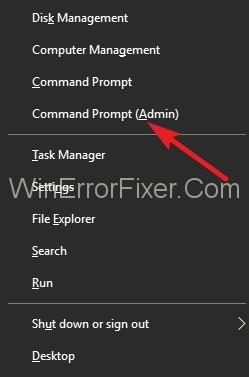
Pas 2: a continuació, introduïu l'ordre següent al quadre de diàleg " netsh Winsock reset ".
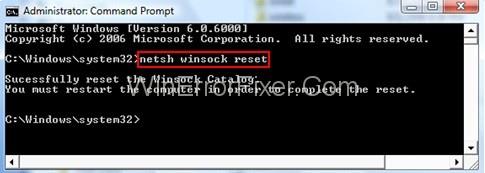
Pas 3: per últim, premeu "Enter" per implementar les ordres següents que heu escrit.
Solució 5: desactiveu l'antivirus
Moltes vegades es veu que molts antivirus impedeixen que el vapor funcioni de manera eficient i el bloquegen. Podeu desactivar el vostre antivirus mitjançant aquests passos senzills però efectius:
Pas 1: al principi, heu de reiniciar el vostre dispositiu i és millor que feu clic a Steam prèviament llançat.
Pas 2: A continuació, trobareu la secció de la biblioteca i feu-hi clic per comprovar quin és el problema amb el vostre antivirus.
Pas 3: després de veure els fitxers correctament, aneu a la pestanya local i seleccioneu-la.
Pas 4: als fitxers del joc, obtindreu una opció per a la verificació. Aleshores, el vostre problema estarà resolt.
Si encara no es resol, podeu desfer-vos del problema desactivant el vostre antivirus. La desactivació del vostre antivirus funciona com un mètode de rescat en aquest cas. Cada antivirus té alguns altres procediments per a la seva desactivació. Per tant, proveu aquest mètode per desfer-vos de l'error Steam Content File Locked.
Solució 6: suprimiu el directori de "Descàrrega" en mode segur
Després de seguir els passos esmentats anteriorment, si el vostre error encara no s'ha resolt, haureu d'eliminar els fitxers de descàrrega temporals que teniu al directori Stream del vostre ordinador. Per fer-ho, seguiu els passos següents:
Pas 1: primer, heu d'obrir el menú Inici del vostre PC fent-hi clic amb el botó dret.
Pas 2: A continuació, heu de prémer la tecla Maj del vostre teclat, seleccioneu el botó "Engegada" . Després d'això, reinicieu el vostre ordinador.
Pas 3: Ara, heu de buscar l' opció "Resolució de problemes" i fer-hi clic. Després d'això, podeu seleccionar l'opció que diu "Configuració avançada".
Pas 4: després d'això, heu de triar "Configuració d'inici" i de nou "reiniciar".
Pas 5: ara, quan el vostre ordinador es reinicia, heu d '"habilitar el mode segur". Prement la tecla "F" del teclat, per fer-ho.
Pas 6: Aleshores, heu d'anar al directori Stream i després buscar el directori "Descàrrega" (C:\Program Files (x86)\Stream\streamapps\downloading\).
Pas 7: assegureu-vos d'eliminar tots els fitxers que hi ha d'acord amb el joc específic que voleu jugar.
Pas 8: ara, heu de reiniciar el vostre ordinador.
Pas 9: Per últim, però no menys important, heu d'arrencar el Stream i, a continuació, seleccionar l'opció d'instal·lació/actualització.
Articles Relacionats:
Conclusió
L'error de bloqueig del fitxer de contingut de Steam és un problema generalitzat que necessita paciència per abordar-lo. Prendre l'estrès i l'ansietat no solucionarà el vostre problema, així que mantingueu la calma i utilitzeu els mètodes esmentats anteriorment per solucionar el problema de bloqueig del fitxer de contingut de Steam perquè els problemes no es resolen només pensant i tensant-se.
Demanen les teves accions per afrontar-los. Per tant, seguiu qualsevol dels mètodes per resoldre el problema de bloqueig del fitxer de contingut de Steam i, per tant, gaudiu de la vostra sessió de joc sense cap obstacle.
Durant els darrers anys, hem vist al mercat uns quants dispositius de joc portàtils, però sembla que el nombre d'opcions ha augmentat fins a
Vols saber com jugar a Xbox Game Pass a Steam Deck? Consulteu aquesta guia amigable per a principiants sobre com es fa.
Actualitzeu la BIOS a ASUS ROG Ally per mantenir-lo en bon estat i evitar qualsevol problema que interfereixi amb l'experiència de l'usuari.
Com que només els jocs poden ser avorrits, aquí teniu com podeu afegir diversos usuaris al vostre Steam Deck fàcilment amb aquests consells d'ajuda.
Comproveu la compatibilitat dels jocs a Steam Deck per saber amb quins jocs podeu jugar, divertir-vos i oblidar-vos del vostre dia.
Hola, entusiastes dels jocs! Avui anàvem a explorar un tema apassionant que combina dos dels noms més importants de la indústria del joc: Nintendo i
Teniu problemes amb l'inici de sessió de Candy Crush Saga a Facebook? Obteniu informació sobre com solucionar el problema del missatge d'error del navegador incrustat amb aquesta guia útil.
Bufar en cartutxos de joc mai no va solucionar res. És un altre mite de la tecnologia.
El dispositiu de joc portàtil Steam Deck, Valves, està dissenyat per oferir l'experiència de joc de PC completa a un dispositiu de mà. Un dels jocs tu
Anàvem a submergir-nos al món de Steam Deck, el dispositiu de joc portàtil de Valve Corporation. Aquesta consola de jocs portàtil ha agafat el joc







